myQNAPcloud Storage에서 내 데이터를 보호하고 보안하는 방법은 무엇입니까?
이 자습서에서는 개인 저장소, 잠금/잠금 해제 및 WORM(한 번 쓰기, 여러 번 읽기)와 같은 고급 보안 기능을 사용하여 myQNAPcloud Storage에서 데이터를 보호하고 보안을 유지하는 방법에 대해 설명합니다. 이 기능은 데이터 보안을 강화할 뿐 아니라 보다 나은 개인 정보 보호 및 데이터 무결성을 제공합니다.
개인 저장소
개인 저장소를 사용하면 무지식(zero-knowledge) 암호화를 통해 중요한 파일을 강력하게 보호할 수 있습니다. 이 엔드 투 엔드 암호화는 저장 및 데이터 전송 중에 파일을 비공개로 안전하게 유지하고 모든 단계에서 무단 액세스를 방지합니다. 사용자의 파일은 저장 공간에 업로드되기 전에 암호화 키로 암호화됩니다. 암호화 키는 사용자만 갖기 때문에 파일은 무단으로 수정할 수 없도록 보호되고 데이터 무결성이 유지됩니다. 데이터 유출이 발생하는 경우에도 암호화된 파일에 누구도 액세스할 수 없습니다. 데이터는 완벽하게 비공개로 유지됩니다.
암호화 키 설정
개인 저장소에 액세스하기 전에 암호화 키를 설정해야 합니다. 이 키는 파일 암호화 및 암호 해독 시에 필요합니다.
- 개인 저장소 탐색
- myQNAPcloud 웹사이트로 이동합니다.
- QNAP ID로 로그인합니다.
- myQNAPcloud Storage로 이동합니다.
- 공간을 선택합니다.
- 스토리지로 이동한 다음 개인 저장소를 선택합니다.
- 암호화 키 만들기
- 원하는 강력한 암호화 키를 입력합니다.
- 암호화 키를 확인합니다.
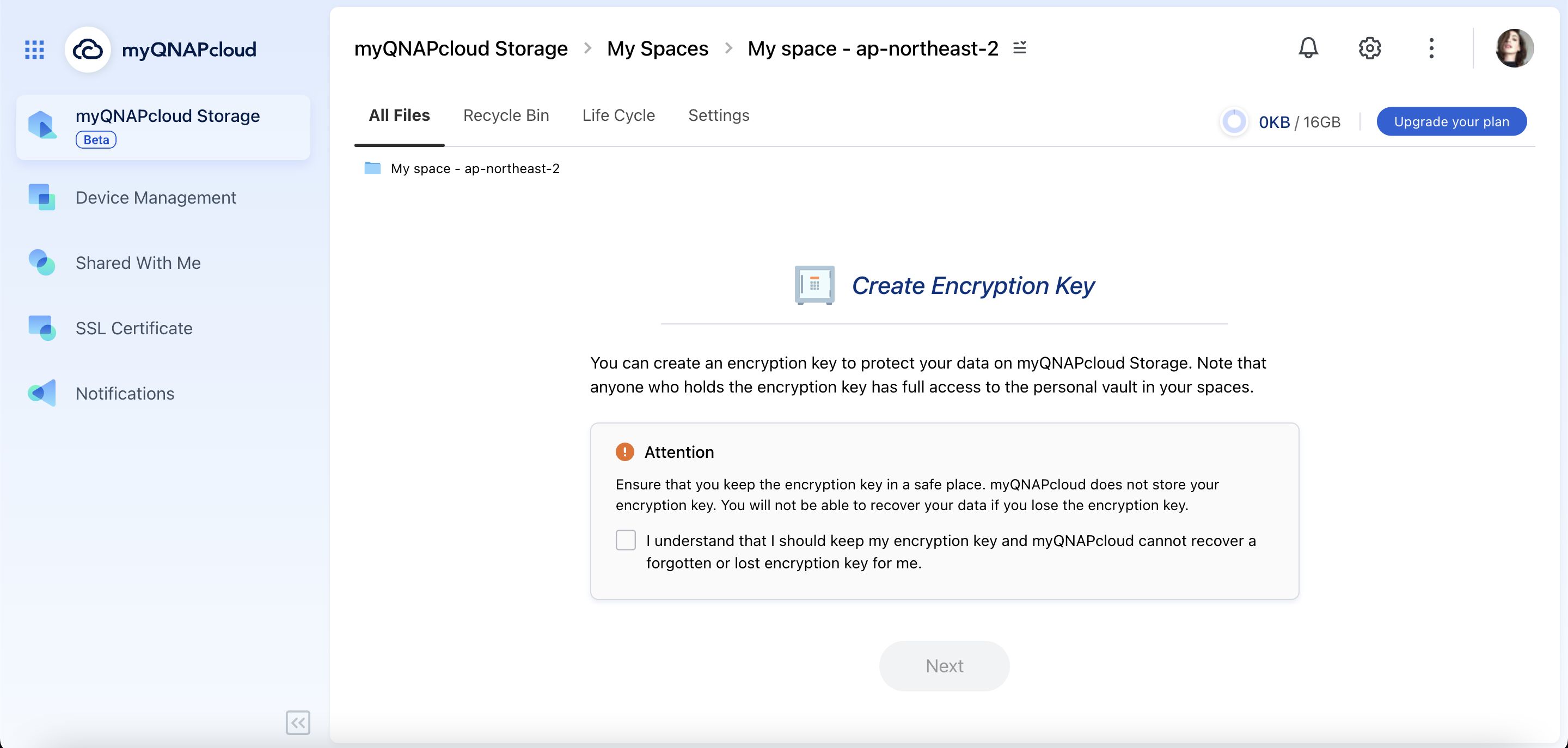

개인 저장소 사용
개인 저장소 액세스
- myQNAPcloud Storage에서 스토리지로 이동한 다음 개인 저장소를 선택합니다.
- 암호화 키를 입력하여 보관소에 액세스합니다.

파일 암호화
업로드를 클릭하고 업로드 전에 암호화할 파일을 선택합니다.
암호화 키로 파일이 자동으로 암호화됩니다.
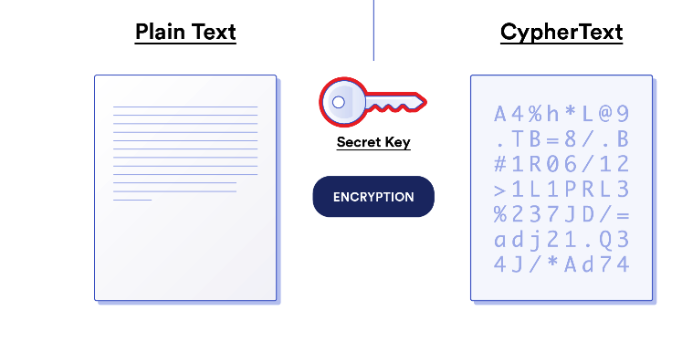
파일 암호 해독
파일에 액세스하려면 개인 저장소에서 다운로드합니다. 암호화 키를 사용하여 파일의 암호가 자동으로 해독됩니다.

잠금/잠금 해제
myQNAPcloud Storage에서는 실수로 파일을 수정 또는 삭제할 수 없도록 파일을 잠글 수 있습니다. 이 기능을 사용하면 중요한 파일을 안전하게 보관할 수 있기 때문에 마음의 평화를 얻을 수 있습니다.
파일 잠금
- myQNAPcloud Storage의 공간으로 이동합니다.
- 보호할 파일을 선택합니다.
- 파일을 마우스 오른쪽 버튼으로 클릭한 다음 잠금을 선택합니다.
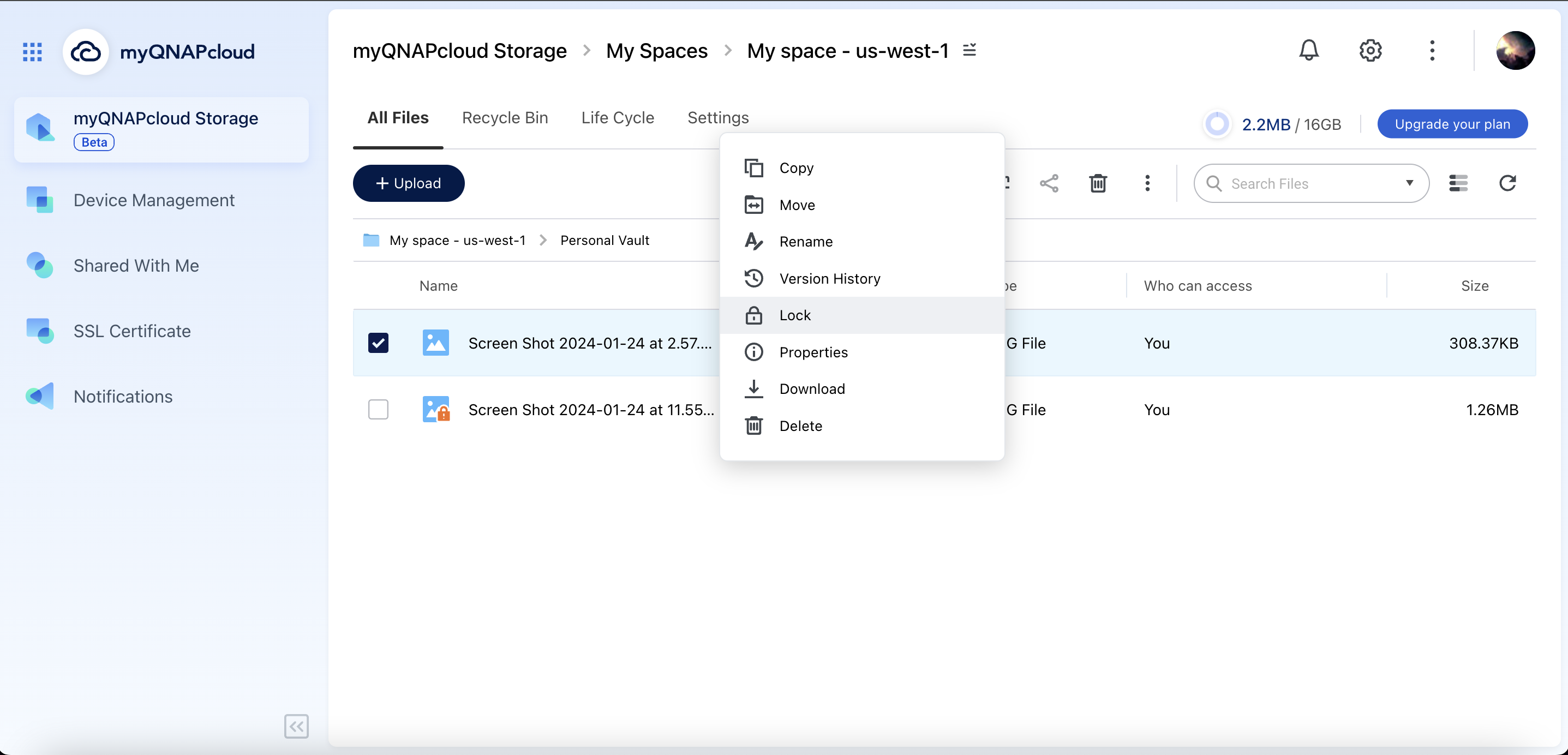
파일 잠금 해제
- myQNAPcloud Storage의 공간으로 이동합니다.
- 잠금을 해제할 잠긴 파일을 선택합니다.
- 파일을 마우스 오른쪽 버튼으로 클릭한 다음 잠금 해제를 선택합니다.

WORM(한 번 쓰기, 여러 번 읽기)
WORM은 파일에 한 번만 쓰고 여러 번 읽을 수 있도록 허용함으로써 데이터 무결성을 유지합니다. WORM 폴더의 보존 기간을 지정할 수 있습니다. 이 WORM 폴더의 모든 파일은 보존 기간이 끝날 때가지 편집하거나 삭제할 수 없습니다. WORM은 처음 쓴 이후에 수정 또는 삭제할 수 없도록 방지함으로써 엄격한 데이터 보존 정책을 수립해야 하는 상황에 유용하게 사용할 수 있습니다. WORM은 WORM 폴더의 모든 하위 폴더에 적용됩니다. 개별 파일을 수동으로 잠글 필요가 없습니다.
WORM 폴더 만들기
- 루트 디렉토리 탐색
- 새 폴더를 만들고 규정 준수 모드를 선택합니다.
- 보존 시간(최대 30년)을 지정합니다.
- 만들기를 클릭합니다.
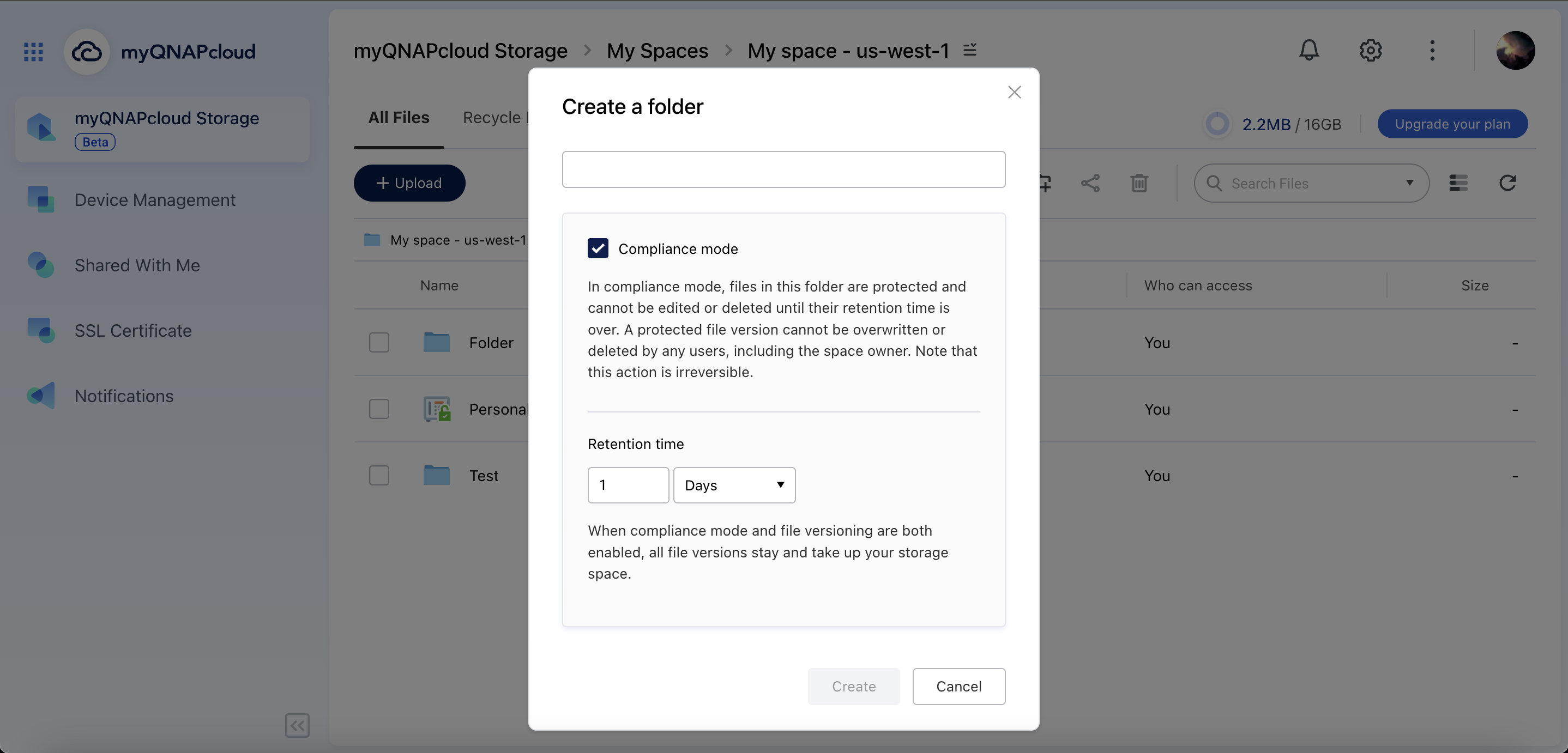
WORM 폴더에 파일 추가
- WORM 폴더로 이동합니다.
- 이 폴더로 파일을 업로드합니다.참고새로 업로드한 모든 파일은 보존 기간 동안 보호됩니다.
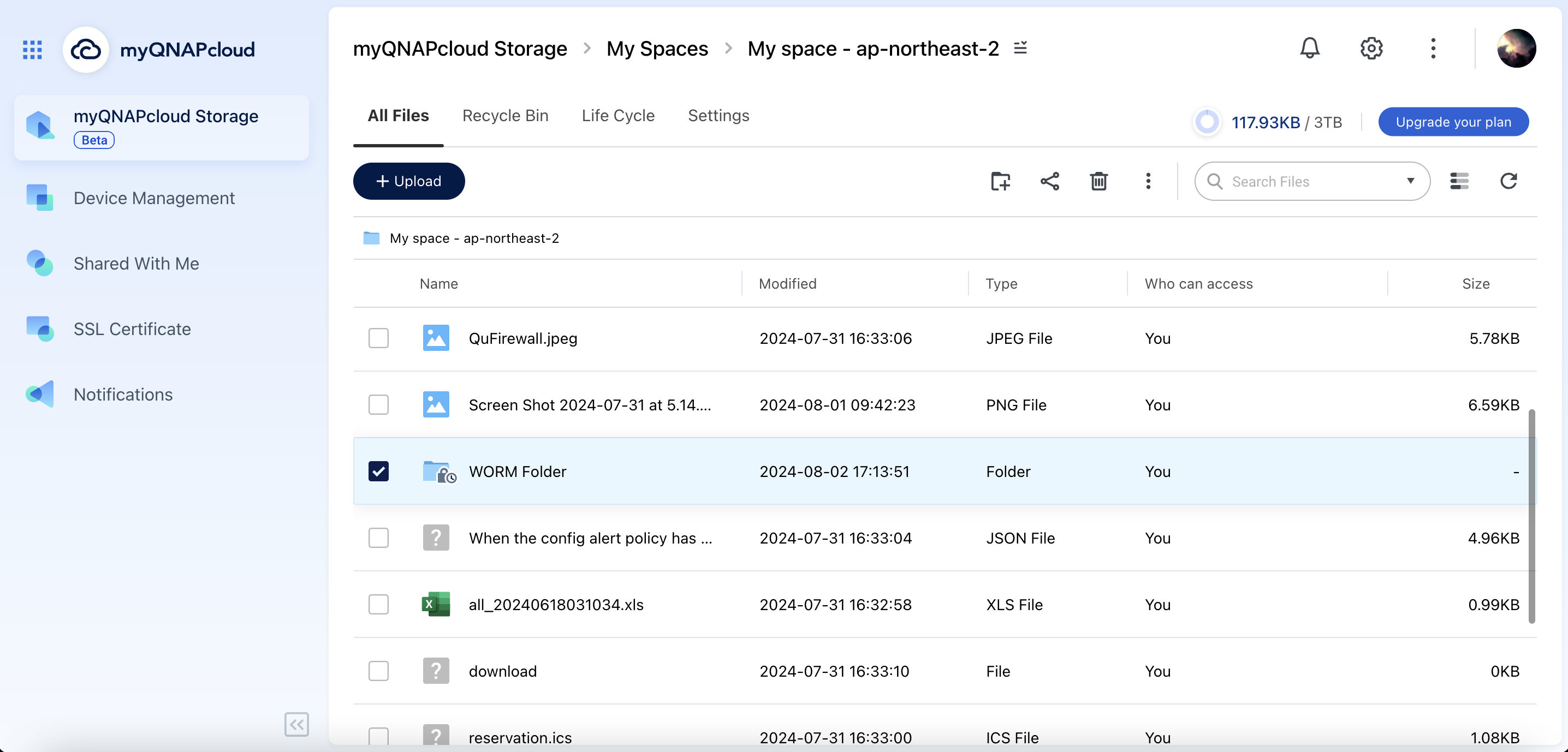
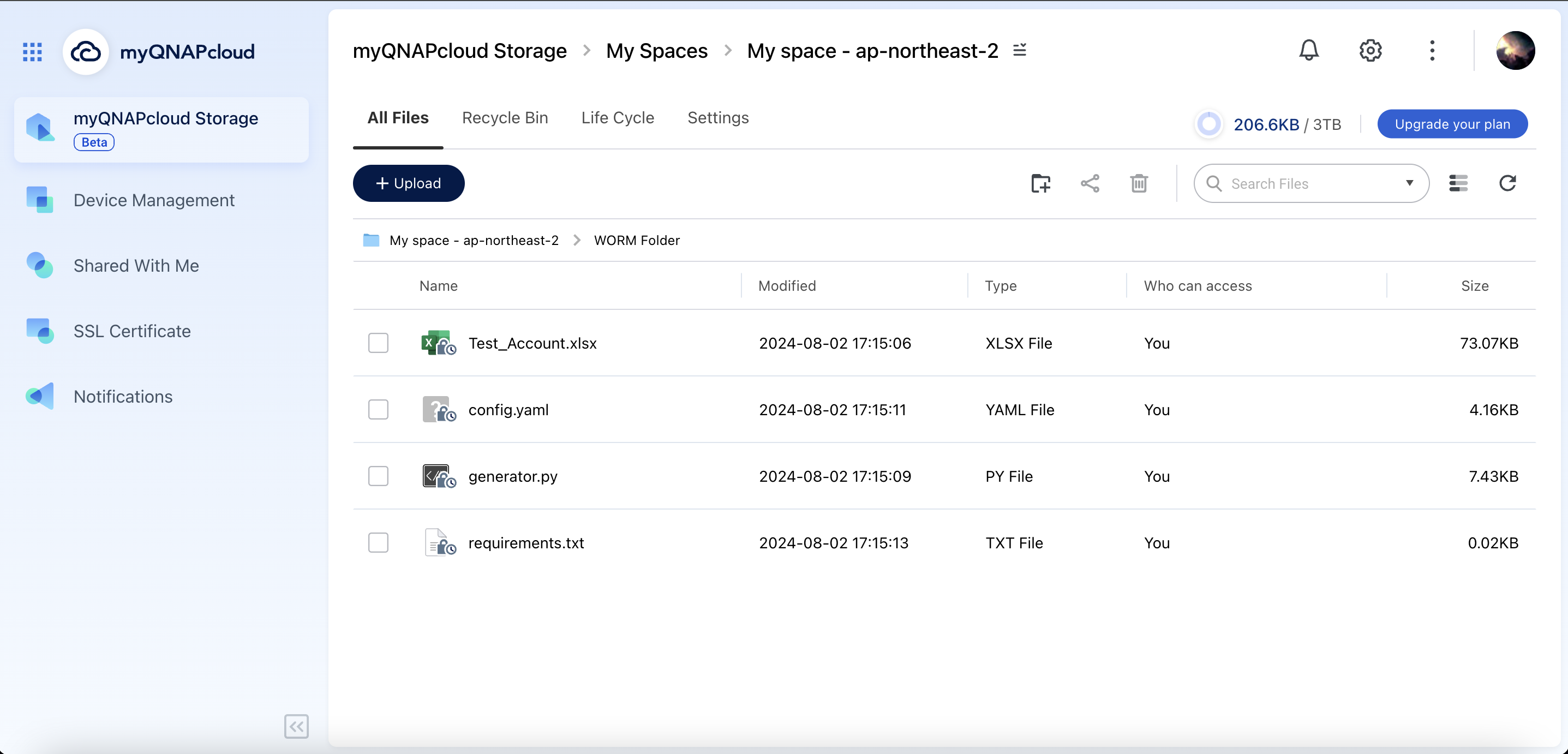
보존 기간 변경
- WORM 폴더로 이동한 다음 메뉴에서 속성을 선택합니다.
- 보존 기간을 원하는 대로 수정합니다. 참고새 보존 기간은 이 변경을 한 이후에 업로드한 새 파일에만 적용됩니다. 기존 파일에는 여전히 이전 보존 기간이 적용됩니다.
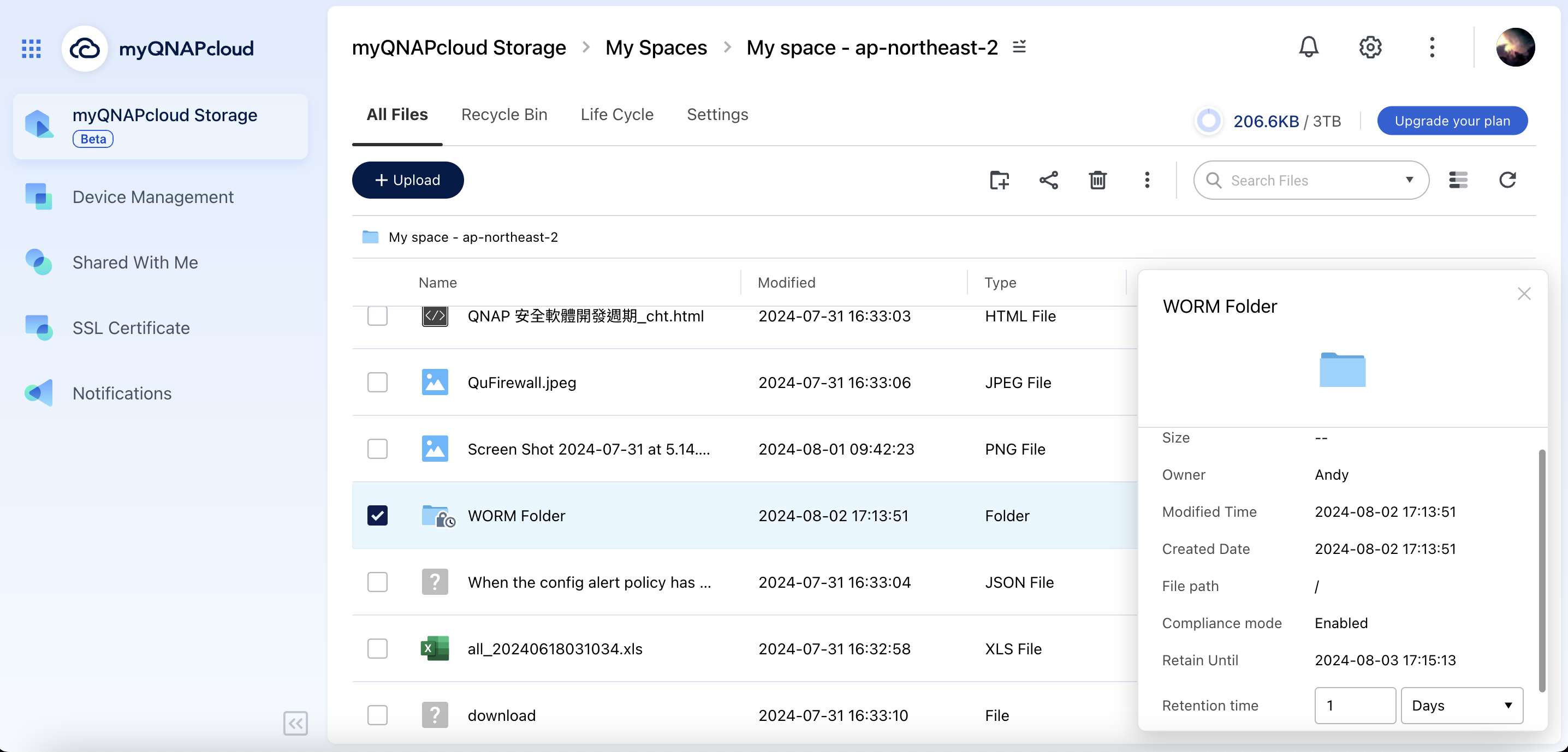
추가 읽기
myQNAPcloud Storage에 대한 자세한 내용을 보려면 FAQ 섹션을 참조하거나 기술 지원부로 문의하십시오.





